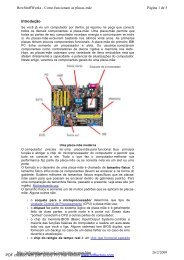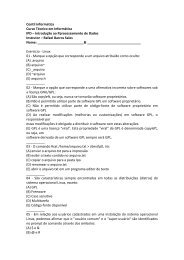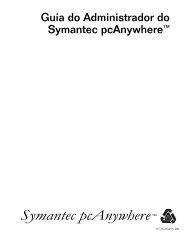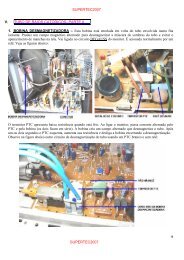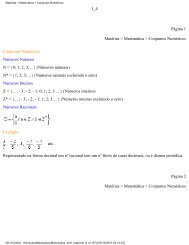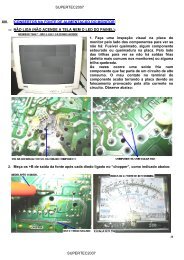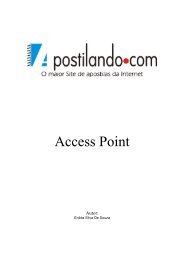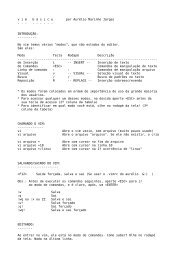Contil Informática Curso Técnico em Informática Guia do Ubuntu
Contil Informática Curso Técnico em Informática Guia do Ubuntu
Contil Informática Curso Técnico em Informática Guia do Ubuntu
- No tags were found...
You also want an ePaper? Increase the reach of your titles
YUMPU automatically turns print PDFs into web optimized ePapers that Google loves.
Suporte a Idiomas".Configuran<strong>do</strong> o GNOMEO <strong>Ubuntu</strong> utiliza uma configuração clássica <strong>do</strong> GNOME, com duas barras. A barrasuperior, com o iniciar e os atalhos para os programas, é inspirada no Mac OS clássico,enquanto a barra inferior, com os botões das janelas ativas, acabou sen<strong>do</strong> umaevolução natural <strong>do</strong> conceito, já que não apenas no Win<strong>do</strong>ws, mas na maioria <strong>do</strong>s outrossist<strong>em</strong>as, o chaveamento entre os programas abertos é feito através de botões nabarra inferior:Este sist<strong>em</strong>a com duas barras permite usar mais atalhos para programas e gadgets, jáque você t<strong>em</strong> uma barra reservada apenas para eles. O probl<strong>em</strong>a é que as duas barrasreduz<strong>em</strong> o espaço útil, o que é um probl<strong>em</strong>a sobretu<strong>do</strong> nas telas widescreen, ondet<strong>em</strong>os apenas 600 ou 800 pixels de resolução vertical.Naturalmente, essa configuração padrão é apenas uma sugestão, que você podepersonalizar a gosto. Uma configuração comum é simplesmente mover a barra superiorpara a base da tela, manten<strong>do</strong> as duas barras: